WiFiに接続できないVizio TVをトラブルシューティングする簡単な手順
Vizio TVがWifiに接続できない場合の対処方法 あなたは、WiFiネットワークに接続されていないあなたのVizioテレビの問題が発生していますか? これはイライラすることができますが、すぐにあなたのテレビをオンラインに戻すために試すことができるいくつかの簡単なトラブルシューティングの手順があ …
記事を読む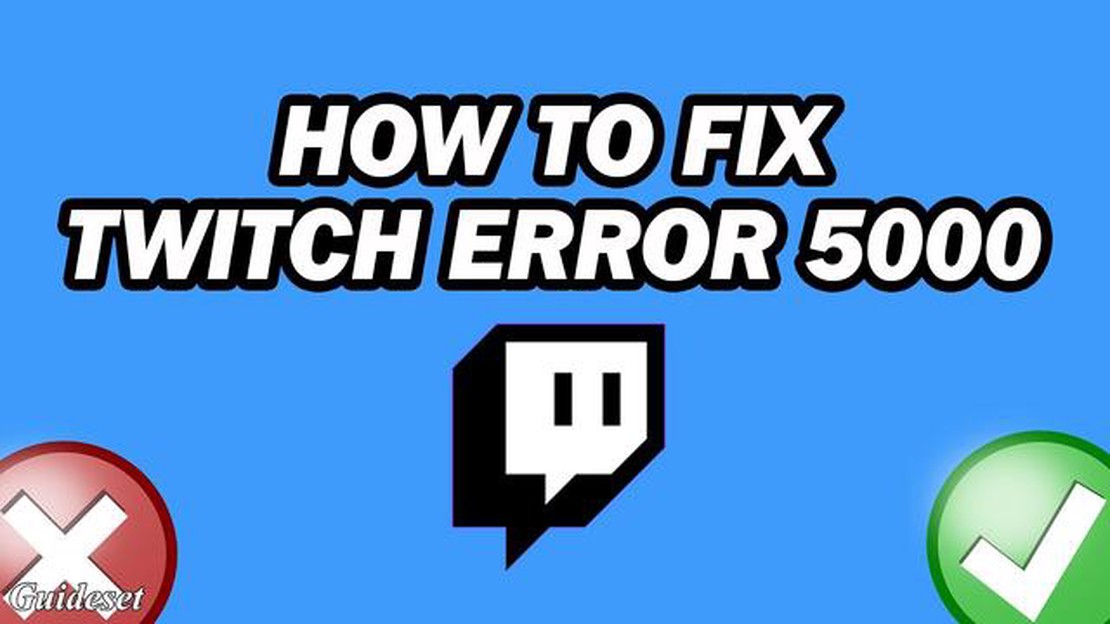
もしあなたが熱心なTwitchユーザーで、恐ろしいエラーコード5000に遭遇したことがあるなら、あなただけではありません。 このエラーメッセージは、あなたのストリーミング体験を混乱させ、イライラさせる可能性があります。 しかし、この問題を解決し、Twitchでお気に入りのコンテンツを楽しむために、すぐにできる簡単な解決策があります。
**Twitchエラーコード5000の最も一般的な原因の1つは、キャッシュやクッキーファイルが破損していることです。 これらのファイルをクリアすることで、ブラウザをリフレッシュし、新しく始めることができます。 これを行うには、ブラウザの設定に行き、キャッシュとクッキーをクリアするオプションを見つけます。 ブラウザを再起動し、再度Twitchにアクセスしてください。
ブラウザの拡張機能やプラグインを無効にする 特定のブラウザの拡張機能やプラグインがTwitchの機能を妨害し、エラーコード5000を引き起こすことがあります。 この問題を解決するには、ブラウザのアクティブな拡張機能やプラグインをすべて無効にして、エラーが続くかどうかを確認してください。 エラーが消えた場合は、問題のある拡張機能/プラグインを1つずつ有効にしてください。
Twitchは常に進化しており、古いソフトウェアは互換性の問題につながる可能性があります。 Twitchは常に進化しており、古いソフトウェアは互換性の問題につながる可能性があります。 これにより、エラーコード5000を解決するために必要なアップデートやパッチがすべて適用されます。
*別のブラウザまたはデバイスを使用してみてください。*エラーがまだ続く場合は、ブラウザ固有の問題である可能性があります。 別のブラウザに切り替えることで、現在のブラウザに問題があるかどうかを判断することができます。 また、スマートフォンやタブレットなど、別のデバイスでTwitchにアクセスして、異なるプラットフォームでエラーが発生するかどうかを確認することもできます。
結論として、Twitchのエラーコード5000は煩わしいものですが、あなたのストリーミング体験を台無しにする必要はありません。 これらの迅速で簡単な解決策に従うことで、問題を解決し、Twitchが提供するすべてのコンテンツを楽しむことができます。
Twitchエラーコード5000が発生しても、簡単な解決方法がありますのでご安心ください。 このエラーは通常、Twitchアカウントにログインしようとしたときや、ストリームを視聴しているときに発生します。 このエラーを解決する簡単な方法をご紹介します:
こちらもお読みください: Roblox用スプレーコード:クリエイティブになる時が来た
これらの解決策のいずれかが、Twitch Error Code 5000を解決し、お気に入りのストリームを問題なく楽しめるようになることを願っています。 ストリーミングをお楽しみください!
Twitch Error Code 5000が発生した場合、この問題を解決するための簡単な方法がいくつかあります。 以下の手順に従って、エラーを修正してください:
上記のいずれの解決策もうまくいかない場合は、Twitchのサポートに連絡してみてください。 問題を診断し、解決する手助けをしてくれるかもしれません。
Twitchのエラーコード5000が表示される場合は、以下のトラブルシューティングをお試しください:
こちらもお読みください: どの国のPCでもPUBG Liteをダウンロードする方法:詳細な手順
これらのトラブルシューティングのヒントのいずれかが、Twitch Error Code 5000を解決し、中断することなくお気に入りのストリームを楽しめるようになることを願っています。
Twitch Error Code 5000は、Twitchストリーミングサービスに問題がある場合に表示されるエラーメッセージです。 通常、サイトに技術的な問題が発生しているか、メンテナンスが行われている場合に表示されます。
Twitch Error Code 5000を修正するには、いくつかの方法があります。 まず、ページをリフレッシュするか、デバイスを再起動してください。 それでも解決しない場合は、ブラウザのキャッシュとクッキーを削除してください。 また、別のブラウザを使用するか、現在使用しているブラウザを最新バージョンに更新してください。
Twitch Error Code 5000が表示され続ける場合、様々な原因が考えられます。 Twitchサーバーの一時的な問題かもしれませんし、インターネット接続に問題がある可能性もあります。 また、ブラウザやデバイスの設定に問題がある可能性もあります。
Twitch Error Code 5000の発生を完全に防ぐことはできませんが、このエラーに遭遇する可能性を最小限に抑えるためにできる対策はいくつかあります。 安定したインターネット接続を確保し、ブラウザとデバイスを最新の状態に保ち、キャッシュとクッキーを定期的に消去してください。 それでもエラーが発生する場合は、Twitchのサポートにお問い合わせください。
Vizio TVがWifiに接続できない場合の対処方法 あなたは、WiFiネットワークに接続されていないあなたのVizioテレビの問題が発生していますか? これはイライラすることができますが、すぐにあなたのテレビをオンラインに戻すために試すことができるいくつかの簡単なトラブルシューティングの手順があ …
記事を読むGalaxy S10 Plusで通話が途切れるのを直す方法 電話が切れると、特に重要な会話の最中にイライラすることがあります。 Galaxy S10 Plusで通話が切断された場合、通話品質を改善し、通話切断を防ぐために試せるヒントがいくつかあります。 目次 Galaxy S10 Plusで通話が途 …
記事を読むGoogleフォトが端末に保存されない問題を解決する方法 Googleフォトのユーザーで、「端末に保存」機能に問題がある場合、あなただけではありません。 多くのユーザーから、この機能が正常に動作せず、写真やビデオをデバイスに保存できないという報告が寄せられています。 目次 Googleフォトの「端末 …
記事を読む保留中のトランザクションのスチームエラー簡単な修正 WindowsコンピュータでSteamプラットフォームを使用しているゲーマーなら、“Pending Transaction Steam Error “というイライラするエラーに遭遇したことがあるかもしれません。 このエラーは、プラットフォーム上の任 …
記事を読むRoblox 103エラーコードの修正方法|Xbox One|2023年NEW & Updated Xbox OneでRoblox 103エラーコードに遭遇しているのはあなただけではありません。 このエラーは、ネットワーク接続に問題がある場合や、ゲームサーバーが一時的に利用できない場合によく発生しま …
記事を読むお使いの携帯電話でコンピュータを制御するためにリモートマウスを使用する方法 ほとんどの人がスマートフォンをいつも使っている今日、スマホでパソコンを操作するという発想は意外に思えるかもしれない。 しかし、技術の進歩により、このようなタスクを解決することが可能になりました。 目次 スマホでパソコンを操作 …
記事を読む